Quando si passa a un nuovo sistema operativo, la pazienza è fondamentale. Potresti non sapere come configurare correttamente il tuo computer o eseguire azioni di base come dividere lo schermo o fare uno screenshot. Ma col passare del tempo, lo farai presto prendi la mano con il nuovo sistema operativo. In questa guida rapida, ti mostreremo come acquisire diversi tipi di screenshot su ChromeOS.
Come si acquisisce uno screenshot su un Chromebook?
Come acquisire uno screenshot a schermo intero
- premi il Ctrl e Mostra finestre tasti contemporaneamente.
-
Nota: Il tasto "Mostra finestre" è il sesto tasto da sinistra e presenta un'icona rettangolare con due linee.
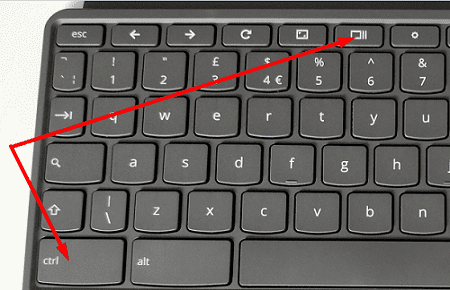
-
Nota: Il tasto "Mostra finestre" è il sesto tasto da sinistra e presenta un'icona rettangolare con due linee.
- Il tuo screenshot apparirà nell'angolo in basso a destra dello schermo.
- Fare clic sull'immagine per modificarla ulteriormente.
Come fare uno screenshot parziale
- premi il Spostare, Ctrl, e Mostra finestre chiavi contemporaneamente.
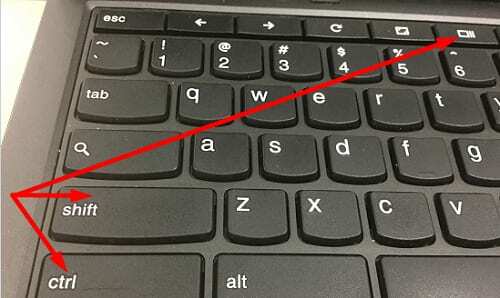
- Il cursore del mouse si trasformerà in un'icona a forma di mirino. Usalo per fare clic e trascinare l'area dello schermo che desideri acquisire.
- Rilascia il pulsante del mouse per acquisire lo screenshot.
Utilizzi tre opzioni di screenshot su ChromeOS: a schermo intero, parziale o puoi semplicemente acquisire uno screenshot della finestra attiva.
In alternativa, puoi anche fare uno screenshot utilizzando il menu che si trova in basso a destra. Basta selezionare l'ora, quindi selezionare Cattura schermo.
Come trovare schermate salvate su Chromebook
Il Chromebook memorizza tutti i tuoi screenshot nella Download cartella sotto File app. Se non vuoi conservare i tuoi screenshot sull'unità del Chromebook, puoi salvarli nel cloud utilizzando Google Drive.
- Vai a Filee selezionare il Download cartella.

- Seleziona gli screenshot su cui vuoi caricare Google Drive.
- Colpire il Condividere opzione e quindi fare clic su Salva su Drive.
Come acquisire uno screenshot su tablet ChromeOS
Se possiedi un tablet ChromeOS e desideri acquisire uno screenshot a schermo intero, premi il tasto Potenza e Volume basso pulsanti contemporaneamente.
D'altra parte, se desideri accedere a ulteriori opzioni di screenshot, tieni premuto il tasto Potenza pulsante e selezionare Cattura schermo.
Conclusione
Per acquisire uno screenshot a schermo intero sul Chromebook, premi il tasto Ctrl e Mostra finestre tasti contemporaneamente. Se vuoi acquisire uno screenshot parziale, premi il tasto Spostare, Ctrl, e Mostra finestre chiavi. Il Chromebook salva automaticamente i nuovi screenshot nella cartella Download. Quale metodo di screenshot preferisci usare? Fateci sapere nei commenti qui sotto.